|
ダウンロードとツールの操作手順
|
| ・ |
プリンタが接続されている場合は、パソコンから USB ケーブルを取り外してください。 |
| ・ |
あらかじめ、管理者のアカウントやAdministrator権限でパソコンにログインしておいてください。 |
| ・ |
作業中は、ウィルス検出ソフトなどの常駐アプリケーションは完全に停止していただくことをお勧めいたします。 |
| ・ |
Windows® 11を例に説明します。その他のOSでは画面などが異なることがあります。 |
| |
| 1. |
ダウンロードファイルをクリックします。 |
| |
pddel_tool_V400.zip (2,194KB) |
| |
| 2. |
ダウンロードした ”pddel_tool_V400.zip” をダブルクリックします。 |
| |
| 3. |
圧縮フォルダー内のファイルが表示されます。 |
| |
リボンから「すべて展開」をクリックします。 |
| |
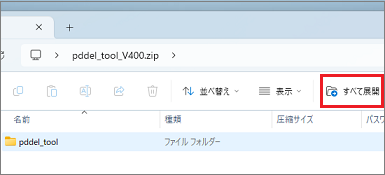 |
| |
| 4. |
「圧縮(ZIP形式)フォルダーの展開」が表示されます。 |
| |
"展開"をクリックします。 |
| |
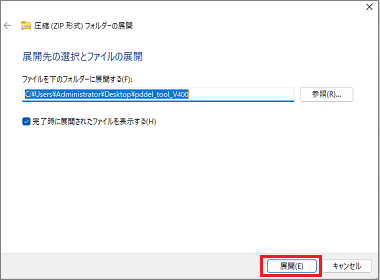 |
| |
※ |
「完了時に展開されたファイルを表示する」にチェックを入れると、指定したフォルダーが開きます。 |
| |
| 5. |
展開したフォルダーに移動します。 |
| |
フォルダ内にある“DriverUninstall.vbs”をダブルクリックし起動させます。 |
| |
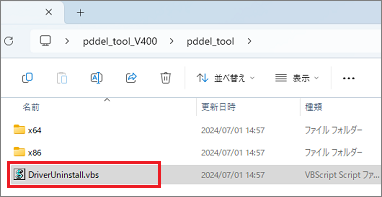 |
| |
| 6. |
プリンタードライバー削除ツールが起動します。 |
| |
チェックを入れて[スタート]ボタンを押します。 |
| |
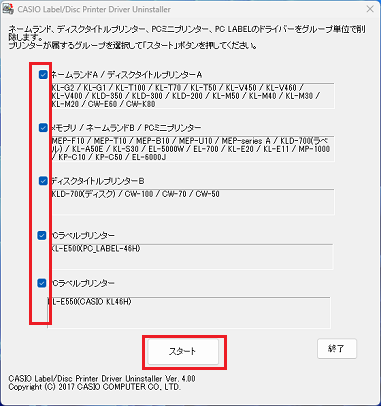 |
| |
※ |
"セキュリティの警告"のダイアログが表示された場合は、[開く]をクリックしてください。 |
| |
※ |
"ユーザーアカウント制御"のダイアログが表示された場合は、[はい]をクリックしてください。 |
| |
| 7. |
処理終了後、再起動する旨のダイアログが表示されるので、 |
| |
[はい]を押して再起動します。 |
| |
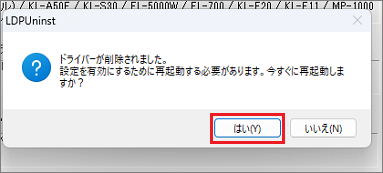 |
| |
| 8. |
再起動されたら"pddel_tool_v400.zip"、"pddel_tool"フォルダは削除してください。 |
| |
ウィルス検出ソフトなどの常駐アプリケーションを停止していただいた状態で、 |
| |
お使いのプリンターのプリンタードライバーをホームページよりダウンロードし |
| |
インストールをおこなってください。 |
| |
プリンタードライバーはこちらからダウンロードできます。 |